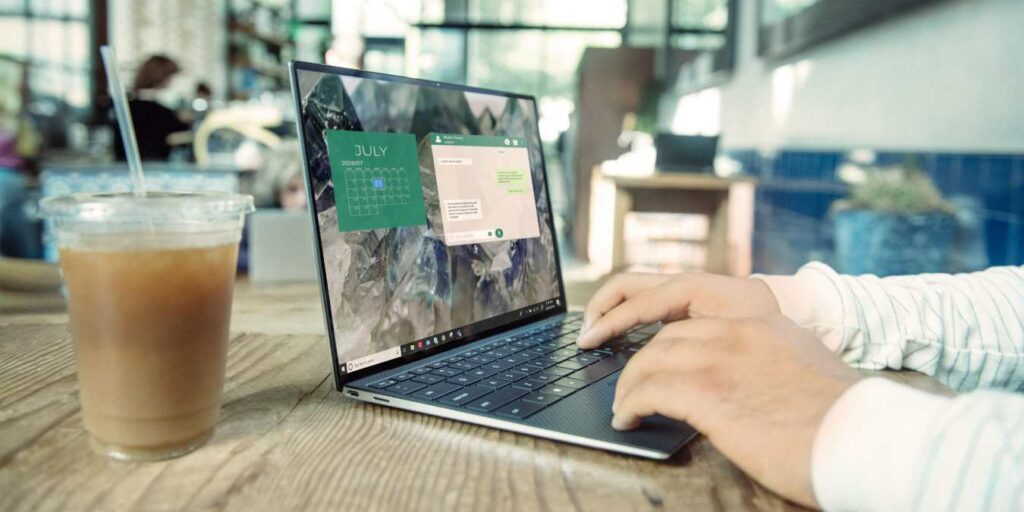Hay muchas razones por las que es posible que desee ejecutar Android en su PC. Podría ser un desarrollador móvil que busca probar sus aplicaciones antes de ponerlas en marcha, o simplemente prefiere jugar juegos móviles en una pantalla más grande. Cualquiera que sea la razón, hay muchas maneras de ejecutar Android en la PC, desde usar una máquina virtual o un emulador hasta ejecutar una aplicación de escritorio basada en Android.
Aquí hay nueve proyectos que llevan Android a su escritorio.
1. rápido
Antes de saltar a los emuladores de Android completos que puede obtener para Windows 10, vale la pena conocer scrcpy. Refleja su teléfono Android en su PC usando un comando adb llamado «scrcpy».
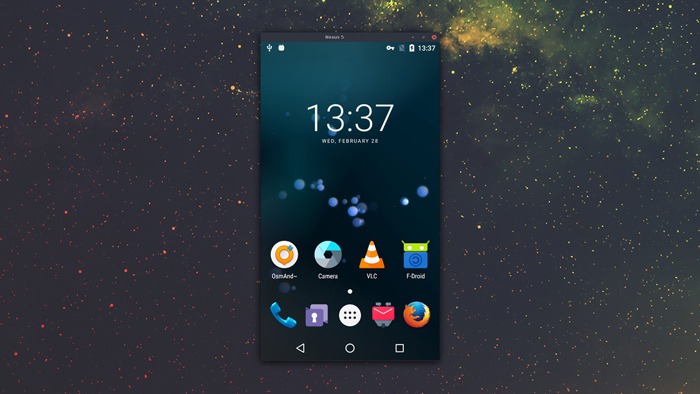
Para hacer esto, necesitarás desbloquear el gestor de arranque de Android, lo cual es un proceso un poco complicado, pero te contamos cómo hacerlo en nuestra guía sobre cómo instalar TWRP Recovery en Android. A continuación, deberá obtener el último archivo scrcpy de Github.
Lo bueno de esto es que tiene su pantalla de Android real ejecutándose en su PC, y es una de las formas más rápidas y con menos recursos para ejecutar Android en su PC. También une el teclado y el mouse, por lo que es muy fácil de controlar.
Sin embargo, si solo desea experimentar con Android y no poner su propio teléfono en línea, entonces siga leyendo.
2. Sistema operativo Phoenix
Un sistema operativo de escritorio completo diseñado originalmente para jugar juegos de Android en una pantalla de PC, Sistema operativo Phoenix ha mejorado y crecido considerablemente en los últimos años. Es posible que la última versión no se ejecute en Android 9, pero con Android 7.1, seguirás teniendo la mayoría de las aplicaciones y funciones del sistema operativo funcionando correctamente.
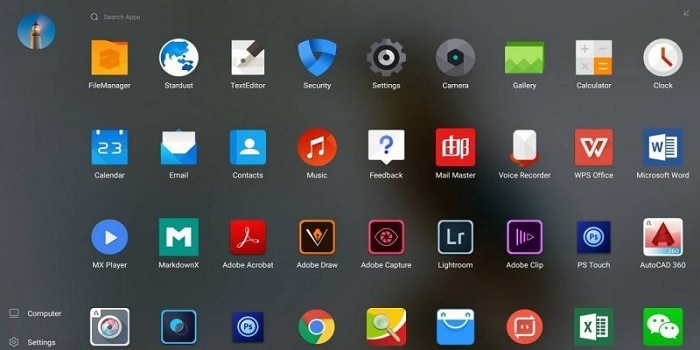
El hecho de que Phoenix OS se use para jugar juegos relativamente exigentes como PUBG Mobile es un testimonio de la estabilidad de la plataforma, y muchas personas han hecho el cambio solo por eso.
Requiere su propia partición del sistema, pero eso ayuda a Phoenix OS a lograr el tipo de rendimiento que no obtendrá en el software de virtualización normal o algo que instale en Windows.
3. MEmu
MEmu es una de las aplicaciones con mejor funcionamiento y mejor adaptada que le permite ejecutar Android en Windows 10. Diseñado pensando en los juegos, MEmu hace un gran trabajo al integrar controles de teclado y mouse de PC y gamepads en su versión de Android, y los tiempos de respuesta son igualmente impresionantes.
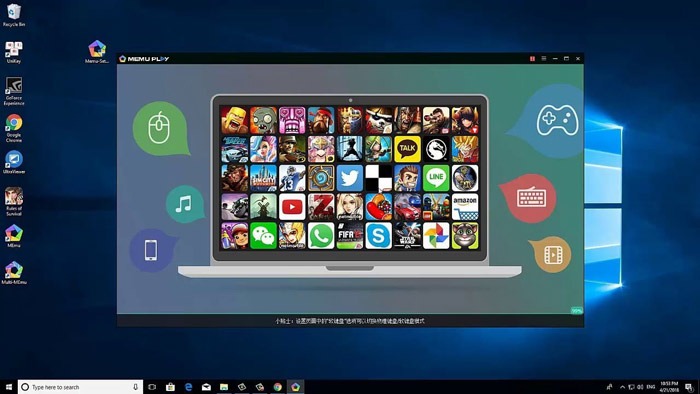
Tiene un montón de funciones, lo que facilita la carga lateral de aplicaciones y juegos, y un tamaño de ventana mínimo forzado garantiza que la ventana nunca se vuelva tan pequeña como para quedar inutilizable. La última versión de MEmu le permite ejecutar varias instancias de Android simultáneamente, por lo que puede jugar diferentes juegos en la misma cuenta o instancias del mismo juego a través de diferentes cuentas.
Algunas personas pueden sentirse desanimadas por la publicidad, pero es un pequeño precio a pagar por uno de los emuladores de Android más fluidos que existen.
4. GenyMotion
GenyMotion es un dispositivo virtual de Android que se ejecuta en el software VirtualBox de Oracle. Si lo que desea es adoptar el sistema operativo Android en su forma original, esta es la solución para usted.
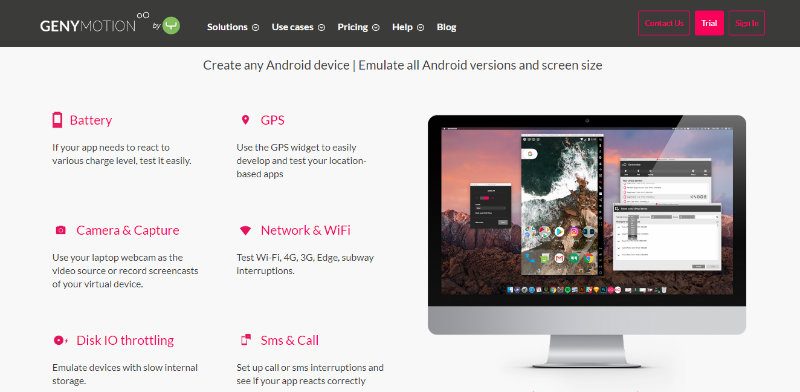
Las características de GenyMotion siguen siendo sus mejores ventajas. Viene con más de 3000 configuraciones diferentes para Android. Además, si prefiere cambiar entre diferentes tamaños de pantalla y resoluciones, entonces le espera una sorpresa.
Otras funciones móviles como Wi-Fi, GPS y multitáctil son totalmente compatibles.
GenyMotion es compatible con las pruebas y el desarrollo completos de aplicaciones de Android en PC. También está optimizado para la velocidad.
GenyMotion es gratuito para uso personal pero viene con un plan pago para uso comercial.
5. Emulador de Android de Android Studio
Esta de Google es otra poderosa solución de Android a PC. Al igual que GenyMotion, el Emulador de Android opera en una capa dentro de su PC. Es la solución nativa de Google para ejecutar dispositivos Android en PC y lo hace bastante bien.

Para obtener el dispositivo virtual de Android, primero deberá instalar Android Studio y luego ejecutar el dispositivo virtual desde la aplicación.
Una ventaja de esta solución es que admite enlaces al desarrollo de Android de Google, por lo que puede estar bastante seguro de que no irá a ninguna parte pronto. Otra gran ventaja es que admite Tecnología Intel de aceleración de hardware (HAXM). Esto mejora la velocidad del sistema operativo a una sensación casi nativa.
Internet, Wi-Fi, multitoque, un acelerómetro y muchas más funciones vienen incluidas en este sistema operativo, por lo que puede estar seguro de que no se quedará sin opciones mientras lo usa. El emulador de Android es de uso gratuito.
6. Pilas azules
Pilas azules es uno de los favoritos de antaño para ejecutar el sistema operativo Android en la PC. Se basa en Android nativo, por lo que es capaz de admitir millones de aplicaciones en Google Play. Y puedes acceder a Play desde dentro de la aplicación.
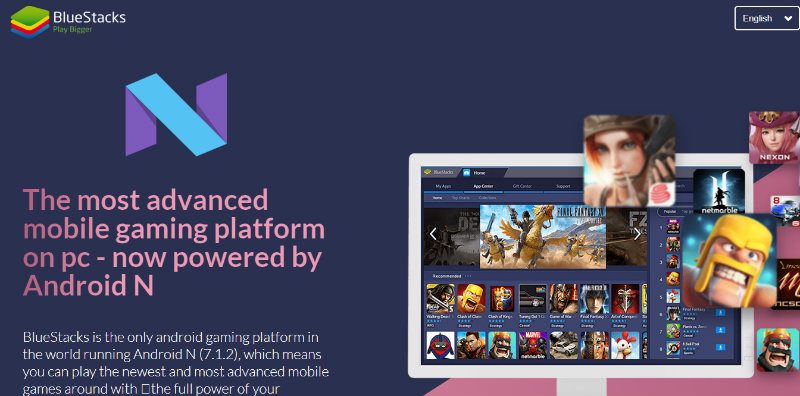
A diferencia de GenyMotion y Android Virtual Device, BlueStacks es una aplicación. Sin embargo, sigue siendo una máquina virtual en esencia, por lo que no necesita instalar ninguna otra aplicación auxiliar. Simplemente descargue y ejecute la aplicación. Lo bueno de BlueStacks es que está optimizado para jugar en tu escritorio. Esto significa que puedes jugar juegos populares como fantasía final x, choque de clanes, futbol fifa y PUBG móvil.
La última versión, BlueStacks 3, viene precargada con optimizaciones para experiencias de juego. Los usuarios a los que les encanta ejecutar juegos de Android en su PC disfrutarán de una experiencia fluida. La buena noticia es que también se ejecuta en Android Nougat.
7. Android X86.org Android en PC
Sistema operativo Android-x86 aprovecha el poder de la comunidad de código abierto para cumplir su promesa. Es un Android con todas las funciones para PC, diseñado para ejecutarse de forma independiente en la PC. Sin embargo, requiere que VirtualBox esté instalado y ejecutándose en su PC.
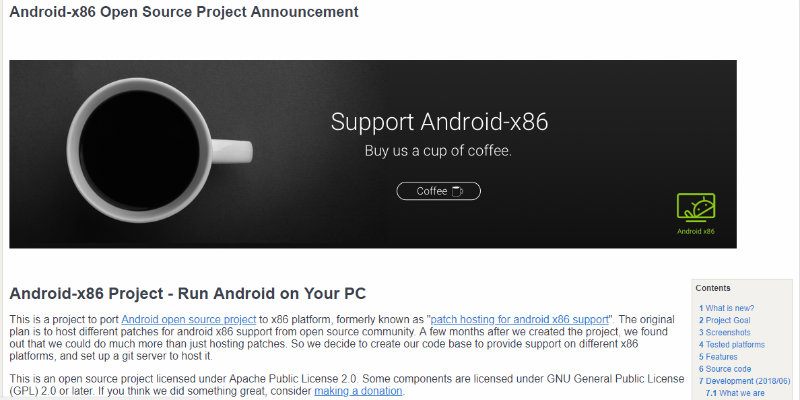
El sistema operativo está en Android 7.1, que está bastante atrasado. Sin embargo, es uno de los sistemas operativos más estables disponibles para ejecutar aplicaciones de Android en PC. La comunidad de código abierto lo promociona como la solución más estable disponible.
Los diseñadores de esta aplicación eligieron usar una interfaz de usuario de pantalla ancha en este sistema operativo, por lo que se siente como usar una tableta Android con teclado. Otra ventaja es que viene instalado con Google Play y con una interfaz de usuario limpia de Android. No hay bloatware para obstruir el espacio.
Si lo que busca es una solución confiable de Android en PC que no se bloquee con frecuencia, entonces esto es para usted.
8. Anbox
Anbox, o Android in a Box, es un proyecto de Android a PC de código abierto. La licencia Apache y GPLv3 cubre este proyecto.
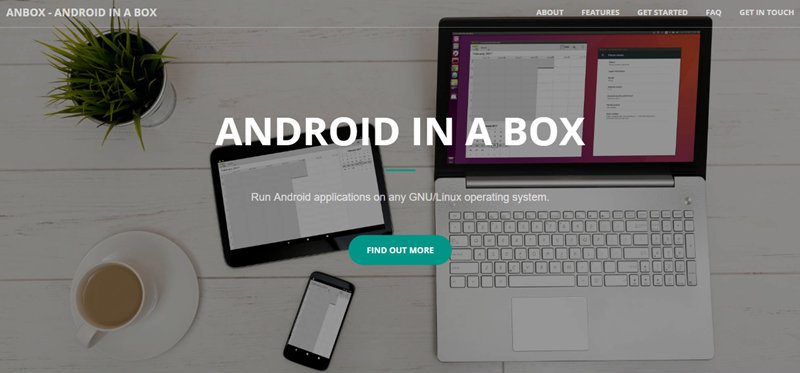
Anbox ejecuta su kernel de Android en un sandbox del subsistema Linux. Este proyecto no tiene capas de emulación, por lo que no virtualiza su hardware. Esta característica hace que funcione rápido.
El proyecto se integra con el sistema operativo host para brindar a los usuarios una experiencia rica en funciones. Y funciona tanto en dispositivos móviles como en portátiles.
La desventaja del proyecto Anbox es que no se ejecuta en las distribuciones Linux de Fedora/CentOs. Funciona solo en Ubuntu y Debian.
Puede instalar aplicaciones de terceros mediante un puente de depuración de Android (ADB). Anbox no es compatible con Google Play y no tiene una tienda de aplicaciones integrada.
9. Bliss OS
Otro aspirante al primer puesto es Bliss OS. Comenzó como un proyecto de código abierto, este sistema operativo se transformó para convertirse en uno de los mejores sistemas operativos Android disponibles. También es un verdadero caballo de batalla multitarea.
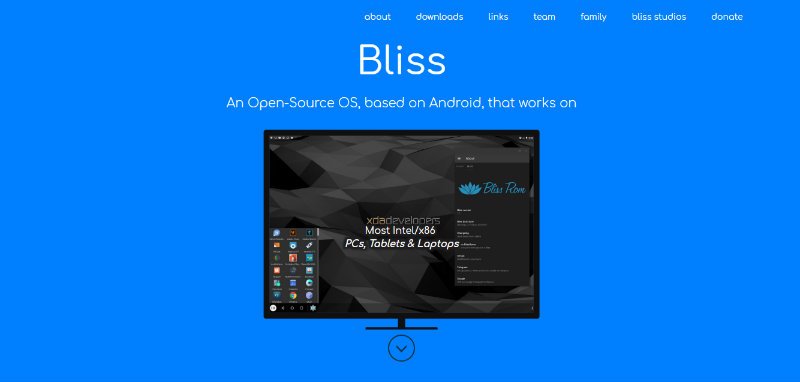
Bliss OS busca ser un sistema operativo Android en PC con todas las funciones y viene con un paquete de instalación para arranque dual. Esto significa que debe esperar ejecutar Bliss como un sistema operativo independiente para Android.
También viene preinstalado con Google Play, por lo que puede acceder a todas las aplicaciones en su PC cuando lo desee. A diferencia de otros proyectos, es mucho más estable. Hay algunos bloqueos, pero nada que afecte su uso.
Terminando
Ejecutar Android en PC ya no es una quimera. Las nueve soluciones anteriores son capaces de convertir su sistema operativo Android en un sistema operativo de PC con todas las funciones. Cada solución es adecuada para diferentes usos. No importa cuáles sean sus necesidades particulares, hay algo para todos.
Credito de imagen: XPS